安装Win10选择32位还是64位系统?这个是网友问小编的问题,其实这个问题也没有那么难,这个现在多少位系统安装得看电脑配置和电脑是否支持的情况而定的,不是想安装多少位就多少位......
2017-05-11 200 Windows 操作系统 windows7 windows教程 windows技巧 windows10 windows8
如果用户在Win10系统中,恢复了Win7传统的开始菜单后,可是有用户却发现Win10开始菜单打不开了。但是按键盘上的windows键或者是鼠标点击桌面左下角的Windows徽标,Win10需要的开始菜单都没有反应,出现这样的问题我们要怎样进行解决呢?这里就给大家具体介绍下,Win10系统怎样解决开始菜单打不开的问题。

解决方法一:
Ctrl+Alt+delete呼出任务管理器,结束桌面窗口管理器进程(桌面消失),再点击左上角“文件(F)”-新建任务,输入explorer.exe确定(桌面出现)。
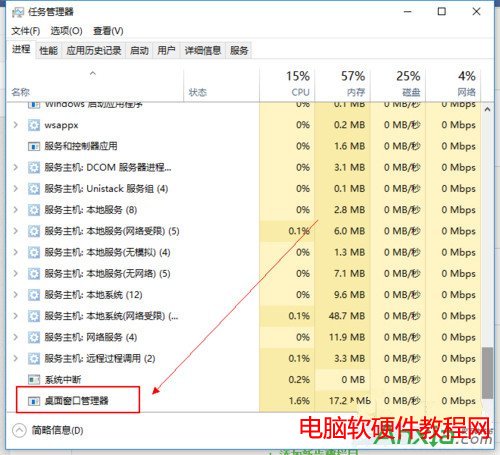
解决方法二:
1.右键点击任务栏——任务管理器,点击文件——运行新任务,新建任务“powershell”同时勾选下方的“以管理员身份运行”。确定。
2.在弹出“管理员”运行中输入:Get-AppXPackage-AllUsers|Foreach{Add-AppxPackage-DisableDevelopmentMode-Register“$($_.InstallLocation)\AppXManifest.xml”}
3.运行完成后,再试试是不是能打开了。
解决方法三:
1、按下Win+R。打开运行。
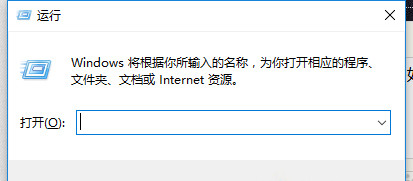
2、输入dwm,并确定。此时桌面窗口管理器就会自动运行。
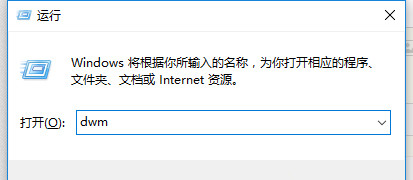
相关文章